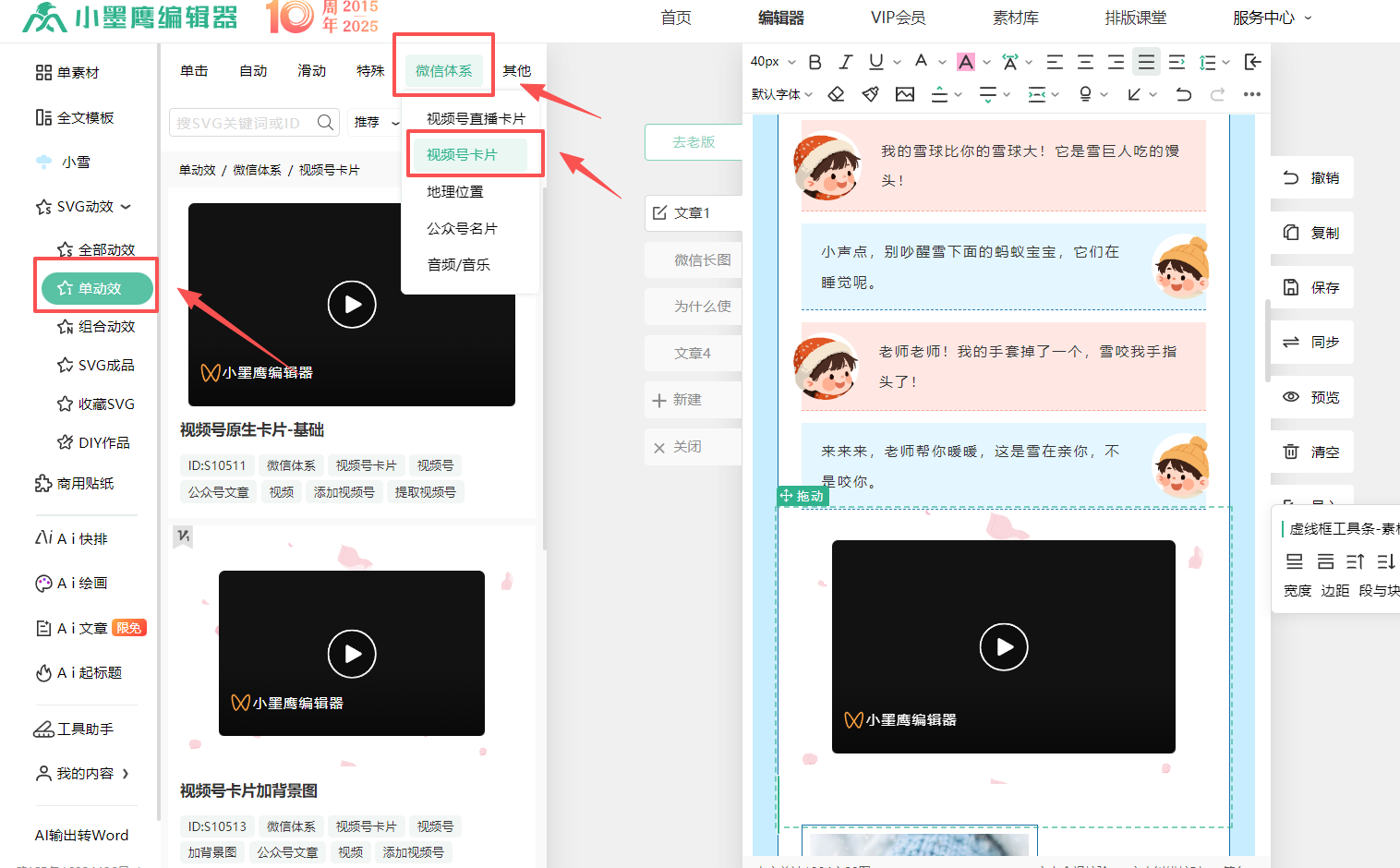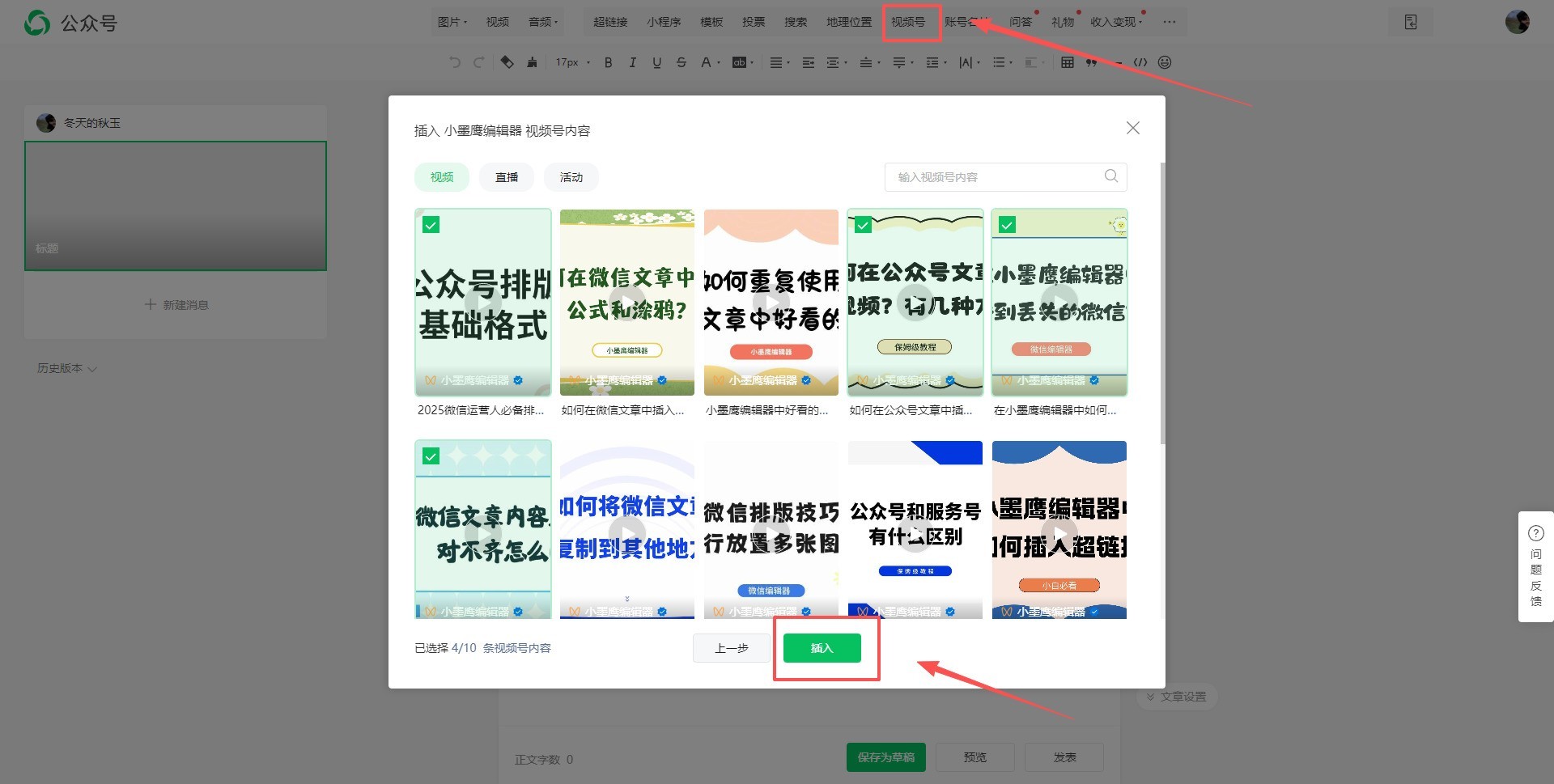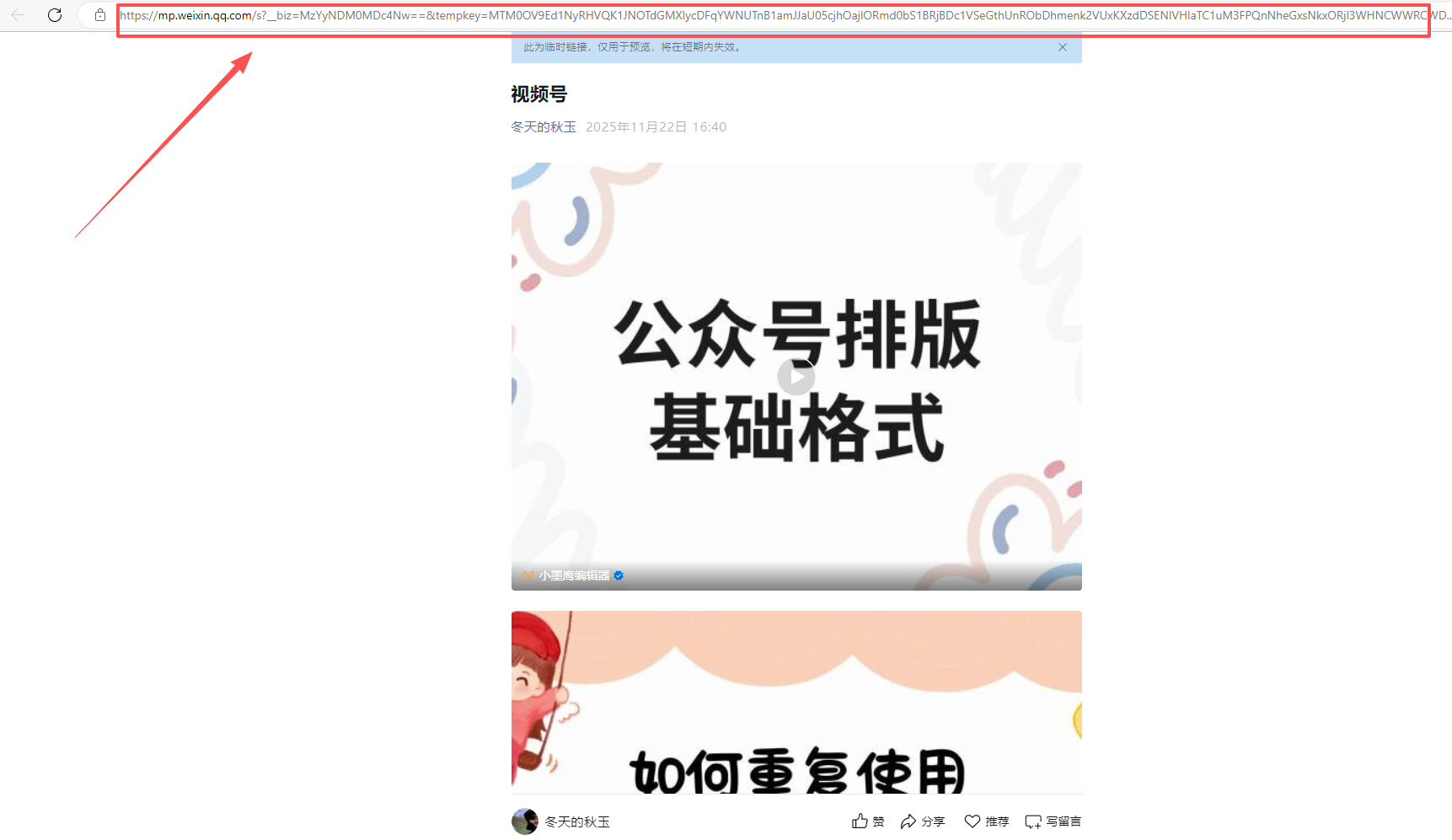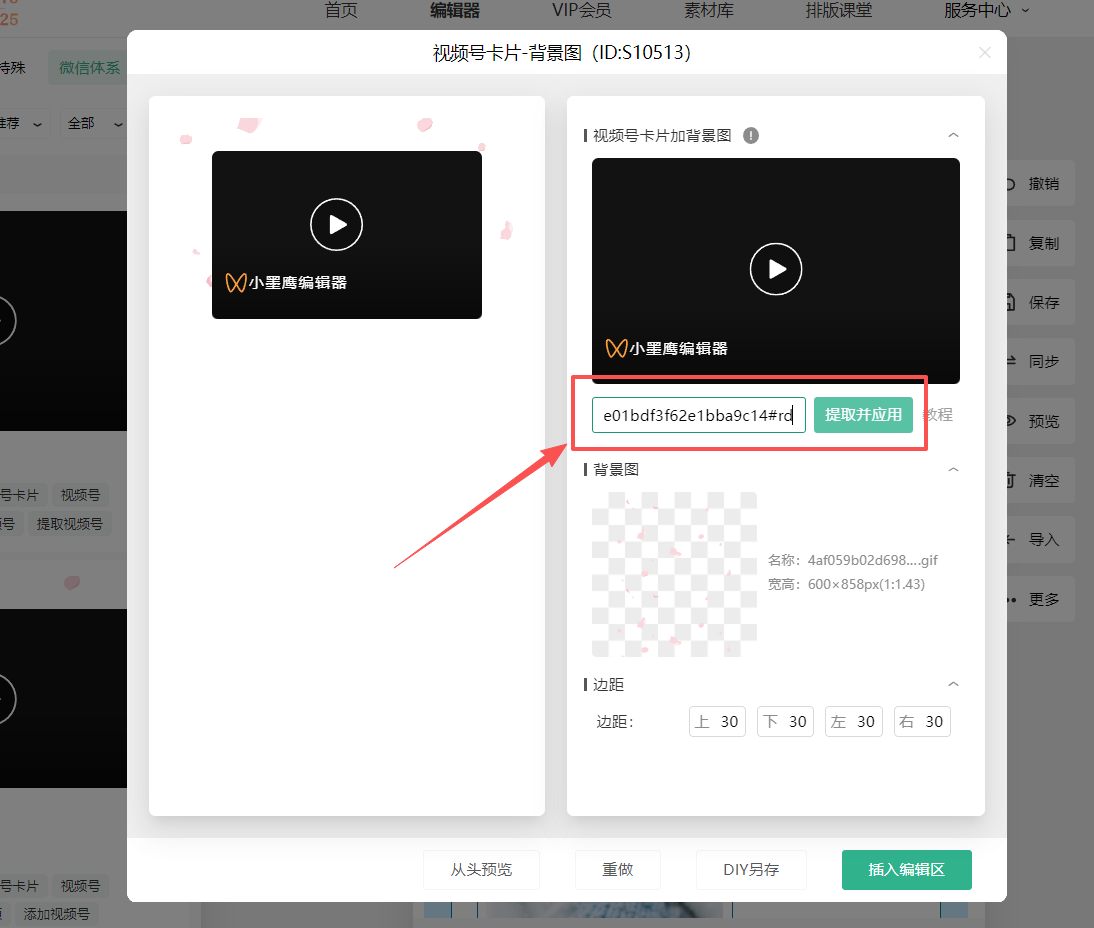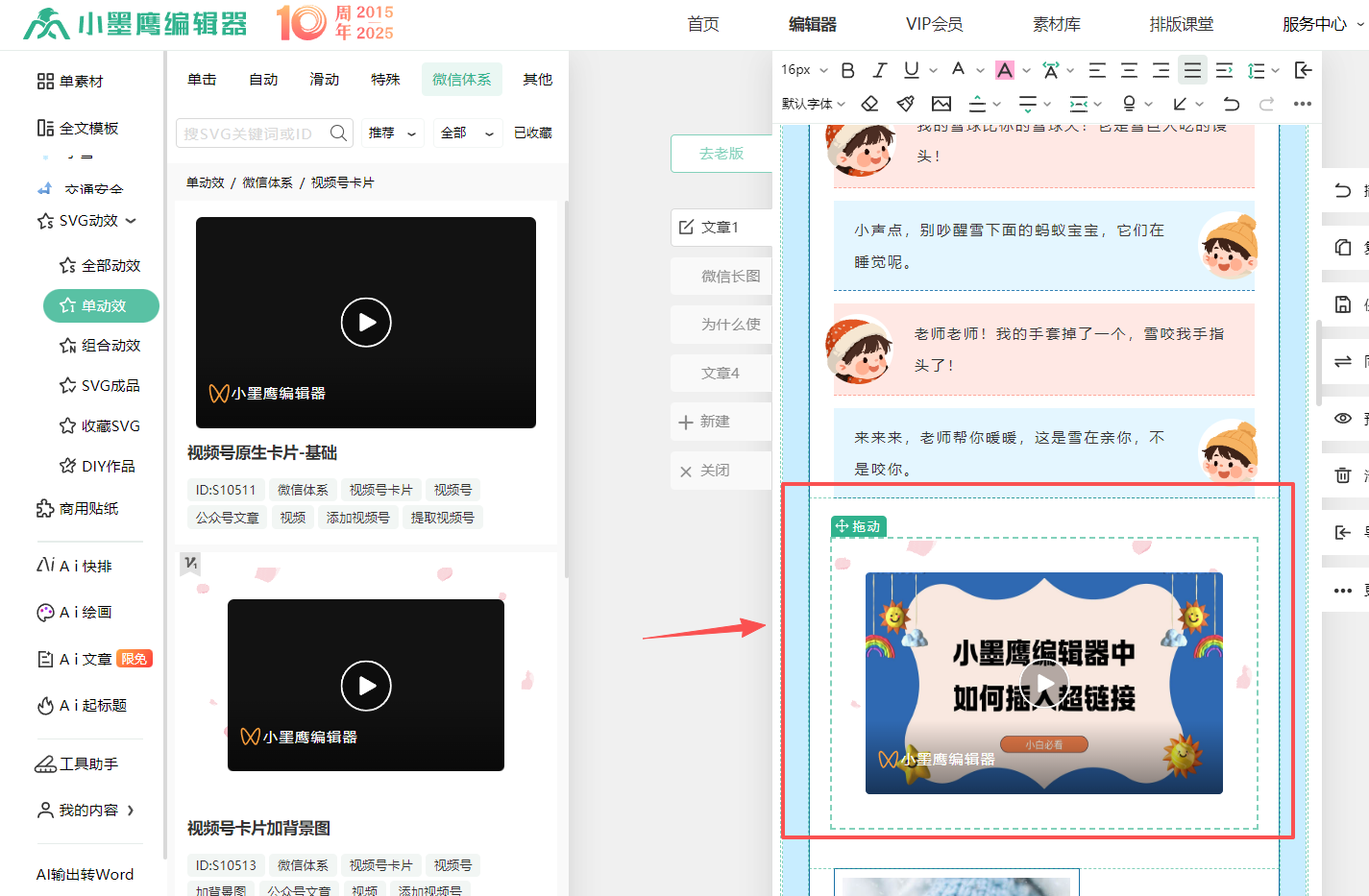前几天我琢磨着,怎么把我在视频号里折腾了半天才做好的小视频,放到公众号文章里去。光发个链接吧,感觉冷冰冰的,读者还得复制
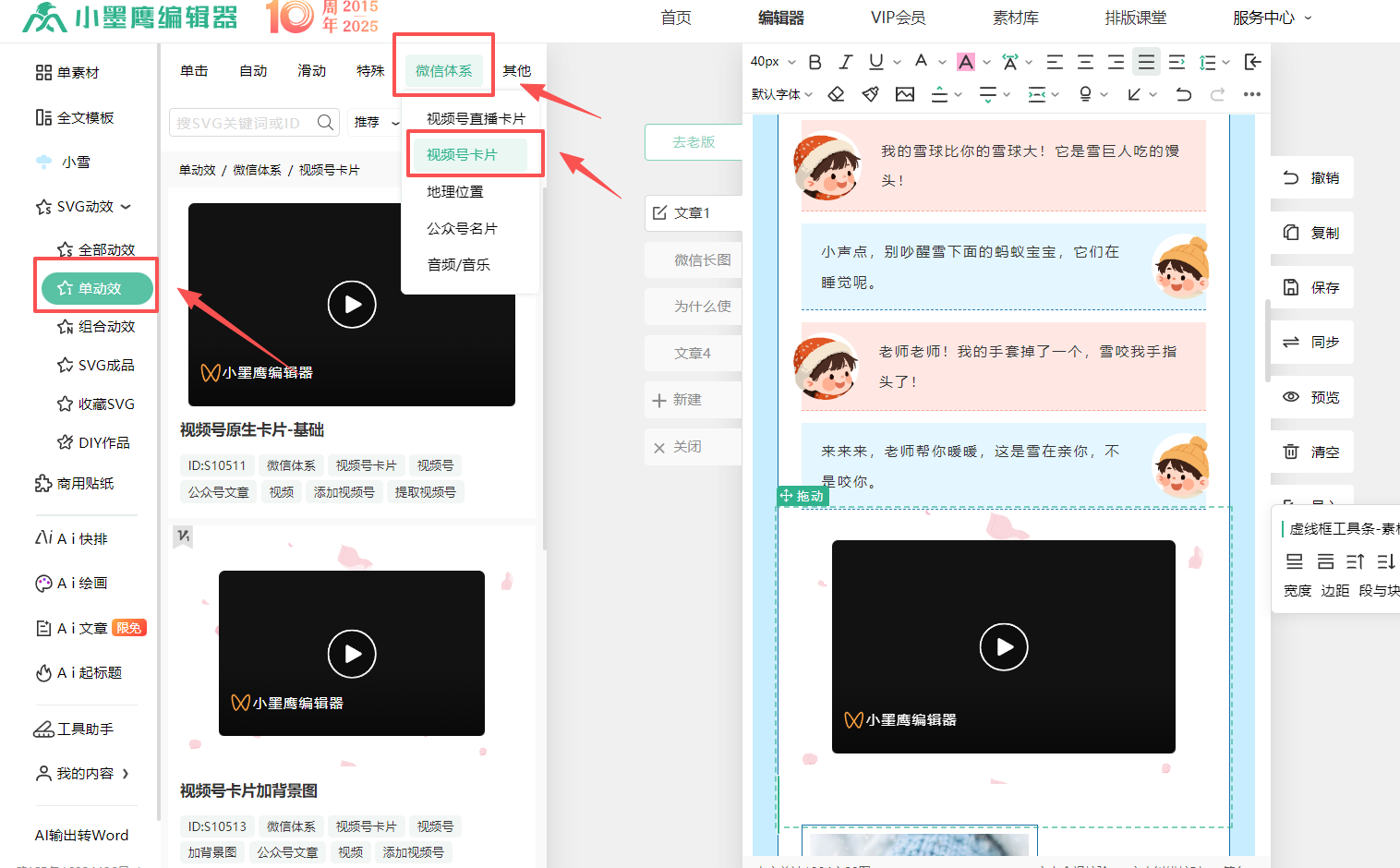
前几天我琢磨着,怎么把我在视频号里折腾了半天才做好的小视频,放到公众号文章里去。光发个链接吧,感觉冷冰冰的,读者还得复制粘贴,太麻烦了。我就想,能不能像别人家公众号那样,直接显示一个漂亮的视频卡片,读者一点就能看?
我在网上搜了半天,各种方法看得我眼花缭乱,最后自己捣鼓成功了。其实真没想象中那么复杂,今天就把我这个“新手”摸索出来的、最简单有效的方法分享给大家,保证你看完就会!
第一步,找个好用的“装修工具”。
公众号后台自带的编辑器,功能比较基础,想插入那种漂亮的视频卡片,我们需要一个“外援”。我用的是一个叫“小墨鹰”的编辑器,界面挺干净的,不像有些工具,按钮多得让人头晕。
打开小墨鹰编辑器,在左侧的素材栏里,找到“SVG动效”这个选项。点进去,选“单动效”,再在“微信体系”下面,你就能看到“视频号卡片”了。这里面有好几种样式可以选,挑一个你喜欢的,点击它,它就跑到你的编辑区里了。
第二步,给它“注入灵魂”。
现在卡片只是个空壳子,我们需要把视频装进去。
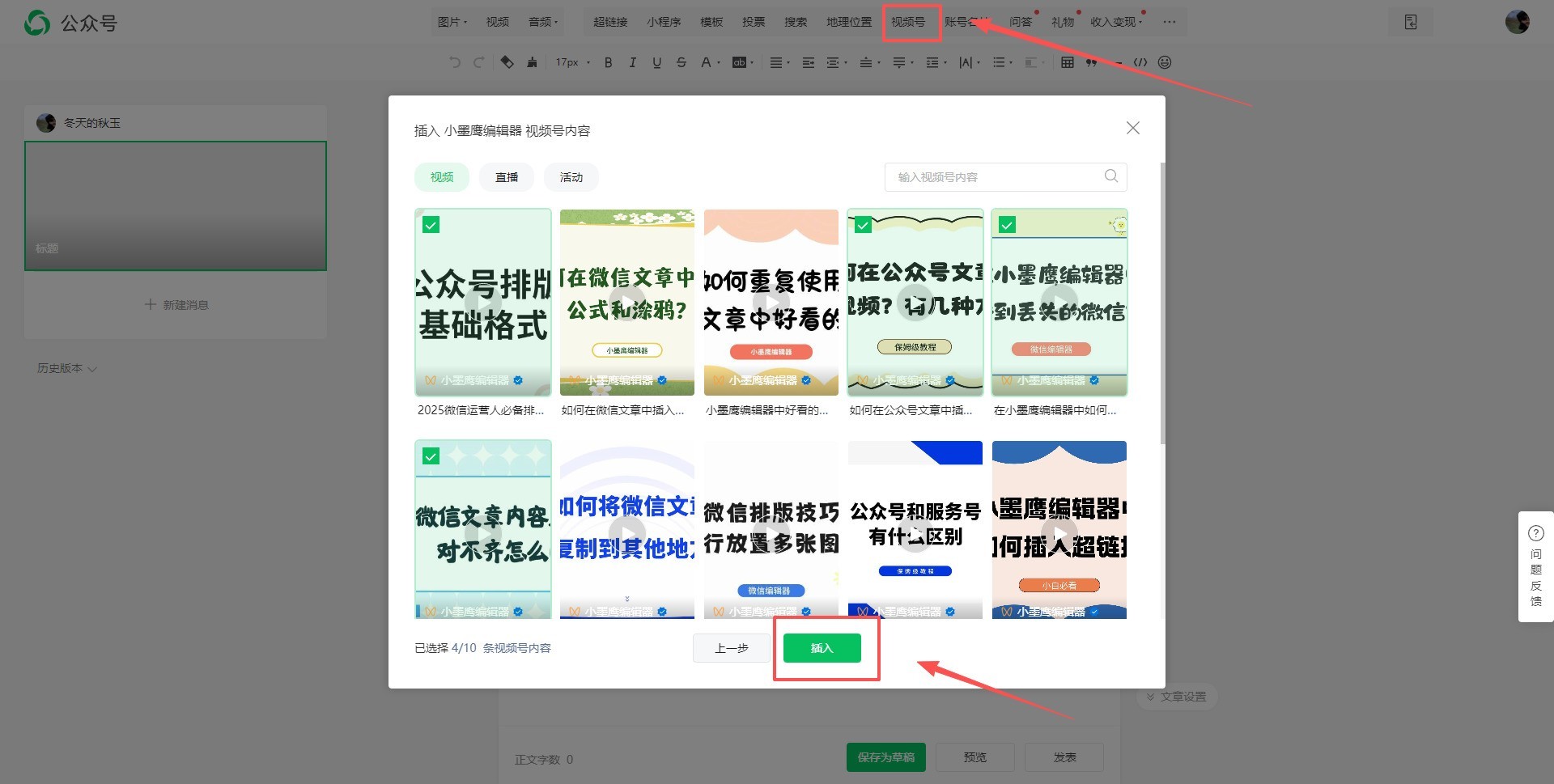
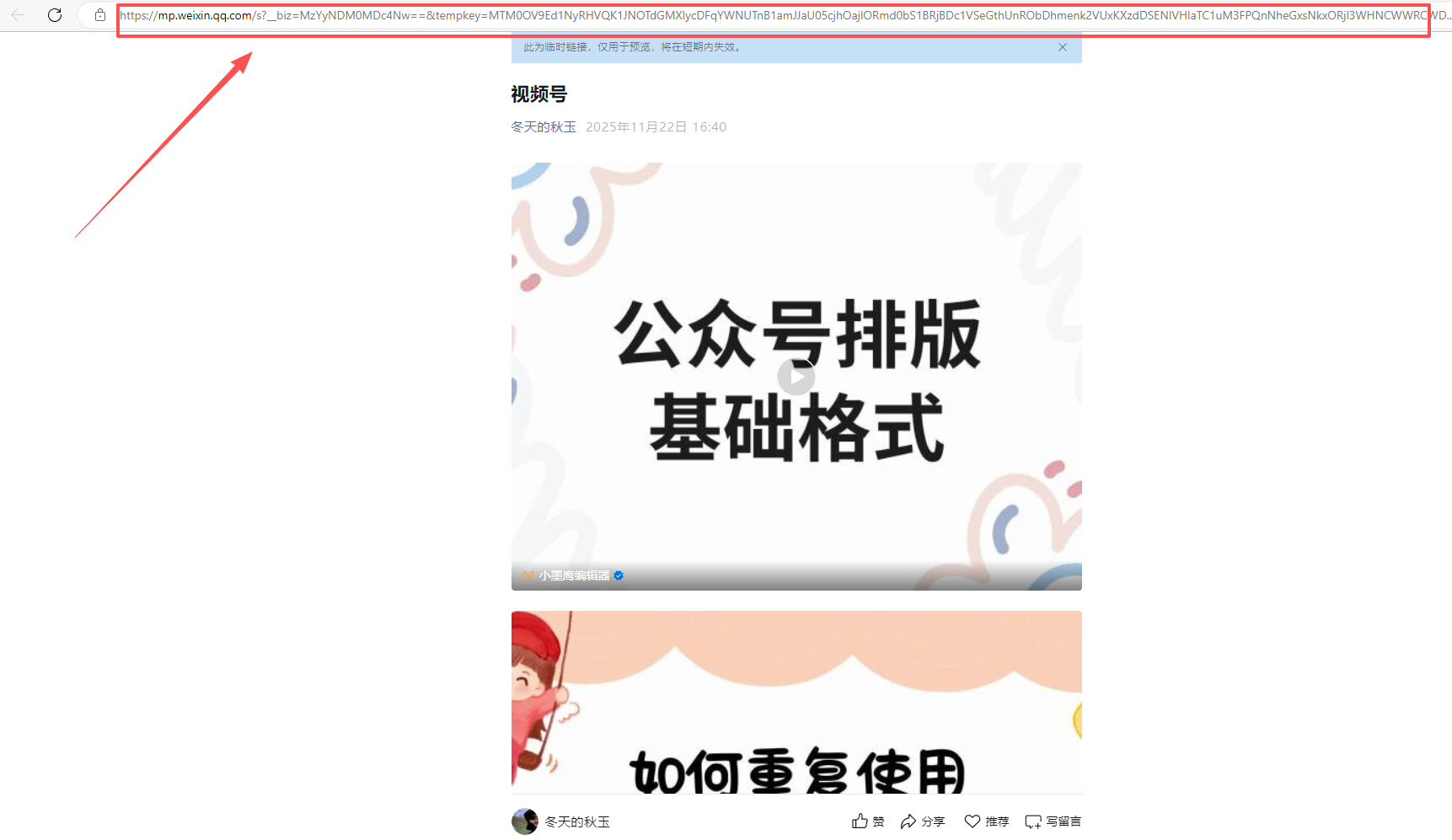
点击编辑区里那个卡片素材的右上角,有个“SVG动效修改”的按钮。点开之后,会看到一个输入框,提示你填入“含有视频号链接的视频”。
第三步,关键一步:怎么拿到这个“神秘链接”?
这个地方有点绕,我也是试了半天才搞懂。它要的不是视频号内容本身的链接,而是一个“嵌入了视频号的公众号文章链接”。
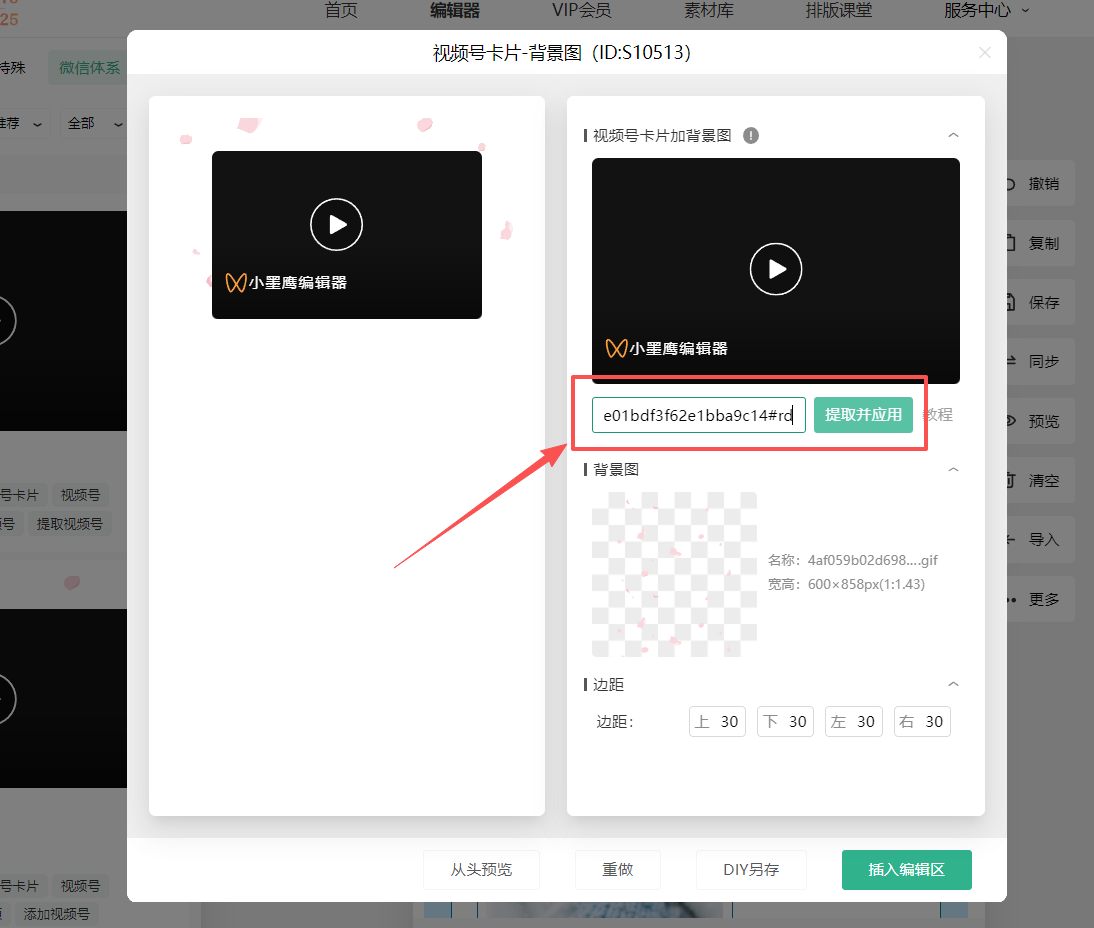
具体操作是:用电脑打开你的微信公众号后台,点击“新的创作” -> “写新图文”。在文章编辑页面,点击工具栏里的“视频号”图标,从你的视频号列表里,选择你想插入的那个视频,把它插入到这篇草稿文章里。然后,重要的一步来了:不要发布这篇文章,直接点击保存。保存后,回到公众号后台的“草稿箱”,找到你刚刚保存的这篇草稿,点击文章的标题打开它。此时,这篇文章会以一个临时链接的形式在浏览器中打开,从浏览器顶部的地址栏里,把整个网址复制下来。这个长长的网址,就是我们需要的“含有视频号链接的视频”地址。
第四步,大功告成。
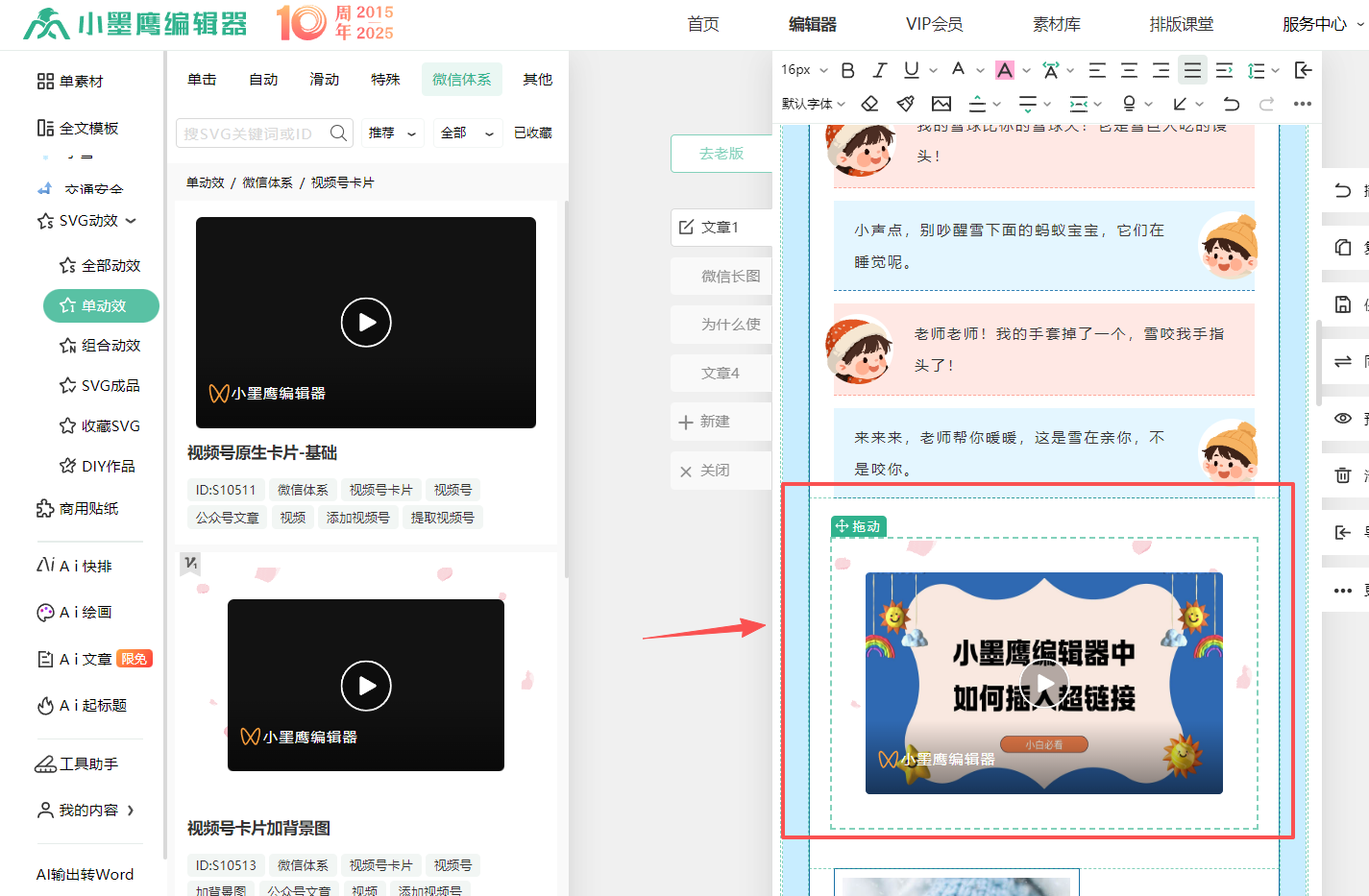
回到小墨鹰编辑器,把刚刚复制的那个长长的临时链接,粘贴到之前的输入框里,点击“提取”。稍等片刻,你的视频号卡片就会“活”起来,显示正确的封面和标题了。最后,在编辑器里预览一下,确认没问题,就可以一键同步到你的公众号后台,放心发布啦!
搞定这个之后,我顺带把这个编辑器的其他功能也摸了一下,发现它真是个排版懒人神器。里面有很多现成的模板,比如好看的分割线、引导关注的二维码样式、版权声明模板等等,直接复制粘贴就能用,特别省事。如果你也对公众号排版头疼,不妨试试看,能让你的文章颜值提升好几个档次。